
Funcionalidades de Cópia Adicionais (Modelo com LCD de 5 linhas)
Para além das definições básicas de cópia, a máquina também tem definições para cópia frente e verso, ajuste de qualidade da imagem e outras definições de acordo com o original e a finalidade. Utilize o ecrã de cópia para configurar estas definições.
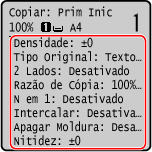
*Para fazer cópias com a função de cópia de cartões de identificação, pode simplesmente ajustar a densidade e a qualidade de imagem.

|
Alterar as predefiniçõesTambém pode alterar as predefinições de cópia. Alterar as predefinições
Operações básicas de cópia |
Fazer cópias de frente e verso.
Pode copiar dois originais de 1 face em ambos os lados de uma folha de papel.
* A cópia de frente e verso pode não estar disponível com alguns tamanhos e tipos de papel. Papel que pode ser utilizado
* A cópia de frente e verso pode não estar disponível com alguns tamanhos e tipos de papel. Papel que pode ser utilizado
1
Prima [2 Lados] no ecrã de cópia. 
 .
.

 .
.O ecrã [2 Lados] é apresentado novamente.
2
Prima [1->2 Lados] 
 .
.

 .
.Reaparece o ecrã de cópia.
3
Defina a orientação original e o tipo de finalização, conforme necessário.
|
1
|
Prima [2 Lados] no ecrã de cópia
  . .Aparece o ecrã [2 Lados].
|
|
2
|
Prima [Tipo de Original/Acabamento]
  . .Aparece o ecrã [Tipo Orig./Acabamento].
|
|
3
|
Selecione a orientação original
  . .
Aparece o ecrã [Tipo de Acabamento].
|
|
4
|
Selecione o tipo de finalização
  . .
Reaparece o ecrã de cópia.
|
Copiar vários originais numa folha (N em 1)
Pode reduzir o tamanho de um original de várias páginas e dispor as páginas numa folha de papel ao copiar.
N em 1 é uma função prática quando pretende poupar papel copiando em menos folhas de papel do que o original.
* Esta função não pode ser definida ao mesmo tempo que Apagar moldura.
N em 1 é uma função prática quando pretende poupar papel copiando em menos folhas de papel do que o original.
* Esta função não pode ser definida ao mesmo tempo que Apagar moldura.
1
Prima [N em 1] no ecrã de cópia 
 .
.

 .
.Aparece o ecrã [N em 1].
2
Selecione o número de páginas a combinar 
 .
.

 .
.
[Desativado]
As páginas não são combinadas.
[2 em 1]
Combina um original de 2 páginas numa folha de papel.
[4 em 1]
Combina um original de 4 páginas numa folha de papel.
3
Selecione o tamanho do original colocado 
 .
.

 .
.Reaparece o ecrã de cópia.
4
Configure o esquema (ordem das páginas) quando combinar originais, conforme necessário.
|
1
|
Prima [N em 1]
  Aparece o ecrã [N em 1].
|
|
2
|
Prima [Selecionar Layout]
  . .Aparece o ecrã [Selecionar Layout].
|
|
3
|
Selecione a ordem das páginas e prima
 . .Aparece o ecrã [Tamanho da Digitaliz.].
|
|
4
|
Selecione o tamanho do original colocado e prima
 . .Reaparece o ecrã de cópia.
|

|
|
Ao combinar páginas, a proporção de cópia é definida automaticamente, de acordo com o seguinte. Também pode alterar manualmente a definição de proporção de cópia.
Número de páginas a combinar
Definição do tipo de original
Tamanho do papel utilizado para copiar
Quando as páginas são combinadas, pode ser criada uma margem em torno das imagens copiadas.
|
Agrupar cópias por página (agrupar)
Quando copiar várias cópias de um original com várias páginas, pode agrupar as cópias na ordem de páginas do original. É prático para copiar material para reuniões.
Quando pretender copiar sem agrupar
As cópias são agrupadas por página do original no número de cópias especificadas e não são agrupadas.
Por exemplo, se estiver a fazer três cópias de um original com três páginas, as impressões serão organizadas pela ordem indicada abaixo: 1, 1, 1, 2, 2, 2, 3, 3, 3.
Por exemplo, se estiver a fazer três cópias de um original com três páginas, as impressões serão organizadas pela ordem indicada abaixo: 1, 1, 1, 2, 2, 2, 3, 3, 3.
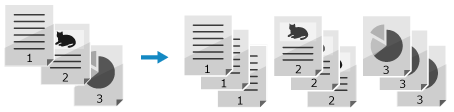
Quando pretender agrupar as cópias
As cópias são agrupadas em conjuntos organizados pela ordem do original.
Por exemplo, se estiver a fazer três cópias de um original com três páginas, as impressões serão organizadas pela ordem indicada abaixo: 1, 2, 3, 1, 2, 3, 1, 2, 3.
Por exemplo, se estiver a fazer três cópias de um original com três páginas, as impressões serão organizadas pela ordem indicada abaixo: 1, 2, 3, 1, 2, 3, 1, 2, 3.

1
Prima [Intercalar] no ecrã de cópia 
 .
.

 .
.Aparece o ecrã [Intercalar].
2
Prima [Ativado] 
 .
.

 .
.Reaparece o ecrã de cópia.
Ajustar a densidade
Pode ajustar a densidade em função do original ao copiar.
Se o texto ou as imagens de um original estiverem demasiado claros ou escuros, ajuste a densidade de todo o original.
Para criar cópias limpas de um original com um fundo colorido ou um jornal, ajuste a densidade do fundo.
Se o texto ou as imagens de um original estiverem demasiado claros ou escuros, ajuste a densidade de todo o original.
Para criar cópias limpas de um original com um fundo colorido ou um jornal, ajuste a densidade do fundo.
1
Prima [Densidade] no ecrã de cópia 
 .
.

 .
.Aparece o ecrã [Densidade].
2
Ajuste a densidade.
 Ajustar a densidade de todo o original
Ajustar a densidade de todo o original
Selecione [Densidade], mova o cursor para a esquerda ou para a direita para ajustar a densidade e prima  .
.
Prima [+] para aumentar a densidade e [-] para baixá-la.
 .
.Prima [+] para aumentar a densidade e [-] para baixá-la.
 Ajustar a densidade do fundo
Ajustar a densidade do fundo
|
1
|
Prima [Fundo]
  . .Aparece o ecrã [Fundo].
|
|
2
|
Selecione o método de ajuste e prima
 . .
[Auto]
É definida automaticamente uma densidade ideal para o original.
[Tipo de Original] é automaticamente definido para [Texto].
[Ajuste (Manual)]
Arraste o cursor para a esquerda ou para a direita para ajustar a densidade e prima
 . .Prima [+] para aumentar a densidade e [-] para baixá-la. |

|
|
Ao ajustar a densidade do fundo, podem ser afetadas outras partes para além do fundo.
|
Ajustar a qualidade de impressão
Pode ajustar a qualidade da imagem, por exemplo, quando a imagem copiada não é nítida ou o texto é difícil de ler. Pode também apagar rebordos escuros e sombras que aparecem em torno das extremidades do original quando está a copiar.
* A função Apagar moldura não está disponível quando cria cópias com a função Copiar Cartão ID.
* A função Apagar moldura não está disponível quando cria cópias com a função Copiar Cartão ID.
Selecionar a qualidade de imagem para o tipo de original 
1
Prima [Tipo de Original] no ecrã de cópia 
 .
.

 .
.Aparece o ecrã [Tipo de Original].
2
Selecione o tipo original e prima
 .
.

 .
.Reaparece o ecrã de cópia.
 Ao Copiar Originais Tanto com Texto como com Fotografias
Ao Copiar Originais Tanto com Texto como com Fotografias
Selecione [Texto/Foto (Velocidade Alta)] ou [Texto/Foto (Qualidade)].
Dar Prioridade à Rapidez em detrimento da Qualidade de Imagem
Coloque o original no alimentador e selecione [Texto/Foto (Velocidade Alta)].
Dar prioridade à qualidade de imagem em detrimento da rapidez
Prima [Texto/Foto (Qualidade)] 
 , ajuste para tornar o texto e as fotografias mais visíveis e prima
, ajuste para tornar o texto e as fotografias mais visíveis e prima  .
.

 , ajuste para tornar o texto e as fotografias mais visíveis e prima
, ajuste para tornar o texto e as fotografias mais visíveis e prima  .
. Copiar fotografias com pontos de meios-tons, como revistas
Copiar fotografias com pontos de meios-tons, como revistas
Selecione [Foto].
 Copiar originais com grandes volumes de texto, como documentos de investigação
Copiar originais com grandes volumes de texto, como documentos de investigação
Selecione [Texto].
Apagar rebordos escuros e sombras à volta de margens do original (Apagar moldura) 
Esta função apaga os rebordos escuros e sombras que surgem à volta das extremidades na imagem copiada quando copia originais mais pequenos do que o tamanho de papel ou originais espessos.
* Esta função não pode ser definida ao mesmo tempo que N em 1.
* Esta função não pode ser definida ao mesmo tempo que N em 1.
1
Prima [Apagar Moldura] no ecrã de cópia 
 .
.

 .
.Aparece o ecrã [Apagar Moldura].
2
Prima [Ativado] 
 .
.

 .
.É apresentado o ecrã para especificar a largura da moldura a apagar.
3
Introduza a largura da moldura a apagar e prima  .
.
 .
.Aparece o ecrã [Tamanho da Digitaliz.].
Ao copiar com um tamanho ampliado ou reduzido, a função altera automaticamente o tamanho da largura da moldura a apagar em função da definição de proporção de cópia.
4
Selecione o tamanho do original colocado.
Reaparece o ecrã de cópia.
Ajustar a nitidez
Pode realçar os contornos e as linhas para os tornar mais nítidos na imagem copiada ou esbatê-los para os tornar mais suaves.
1
Prima [Nitidez] no ecrã de cópia 
 .
.

 .
.Aparece o ecrã [Nitidez].
2
Mova o cursor para a esquerda ou direita para ajustar a nitidez.
Exemplo de ajuste:
Para aumentar a nitidez de formas ou texto desfocado
Prima [+].
Prima [+].
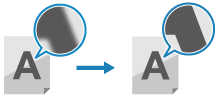
Para reduzir o efeito moiré (ruído de padrão vertical) nas fotografias
Prima [-].
Prima [-].
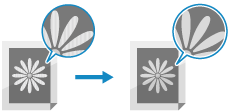
3
Prima  .
.
 .
.Reaparece o ecrã de cópia.